● 개요
바이비트에 입금을 하기 위해서는 다음과 같은 세 가지 방법 중의 하나를 거칠 수 있습니다. 첫째, 법정화폐를 직접 입금하기. 둘째, 신용카드로 결제하기. 셋째, 국내 거래소에서 코인을 매수하여 바이낸스로 전송하기.
하지만 이 세 가지 중 법정화폐를 직접 입금하는 방법과 신용카드로 결제하는 방법은 코인 관련 법규상 사용할 수가 업습니다. 그래서 국내의 바이비트 이용자들은 세 번째 방법인 국내 거래소에서 코인을 매수해서 바이낸스로 전송하는 방법을 사용해야 합니다.
이 과정은 크게 보아 다음과 같은 세 단계로 이루어집니다.
이하에서는 좀 더 상세하게 바이낸스 입금 방법에 대해서 쉽고, 정확하게 알려드리겠습니다.
● 바이비트 입금방법
바이비트 앱 초기화면에서 우측 최하단의 Assets을 눌러줍니다.
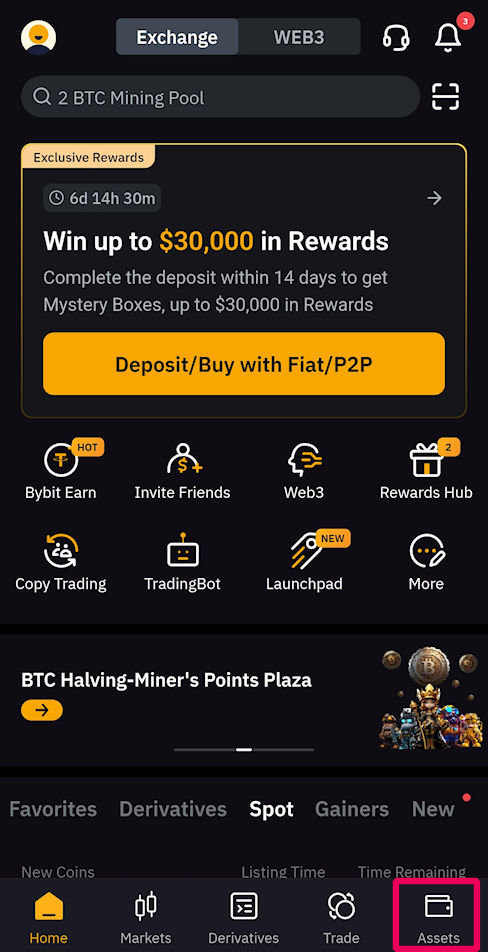
아래 그림과 같이 Spot를 눌러줍니다.
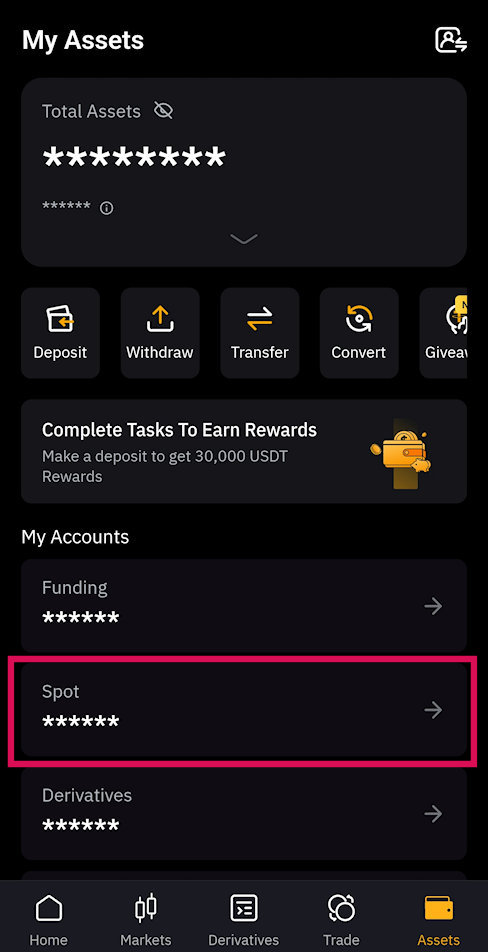
이어지는 화면에서 Deposit를 눌러줍니다.
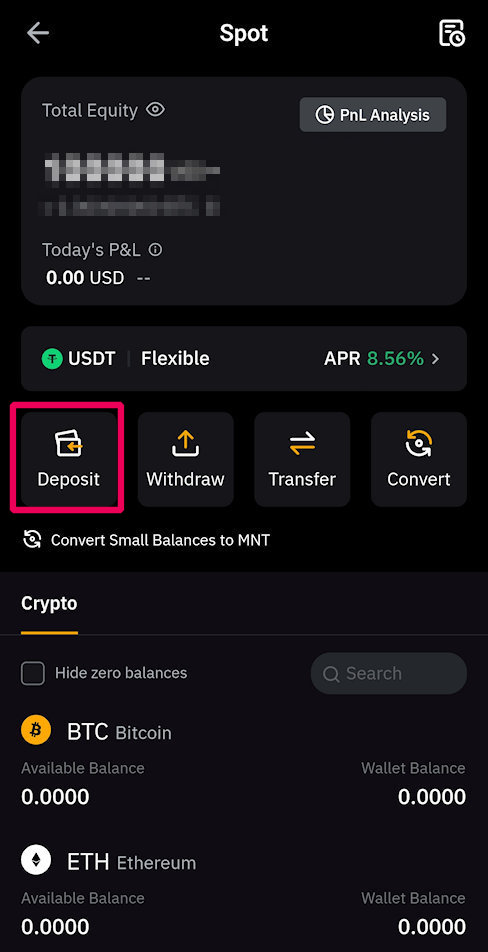
이어지는 화면에 나오는 가상화폐들 중 XRP(리플)을 눌러줍니다.
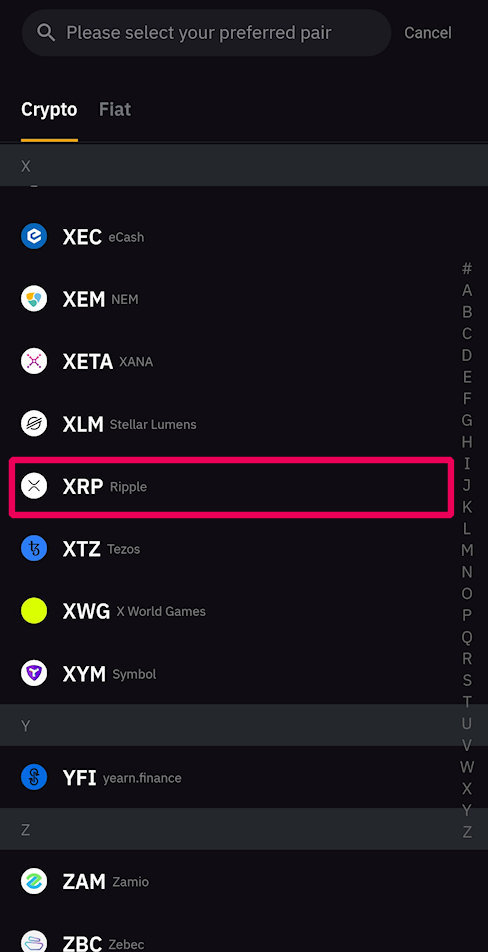
이어지는 화면에서 입금주소와 태그를 확인합니다. 이는 일종의 계좌번호와 같은 역할을 하는 것입니다. 미리 복사를 해두셔도 됩니다.
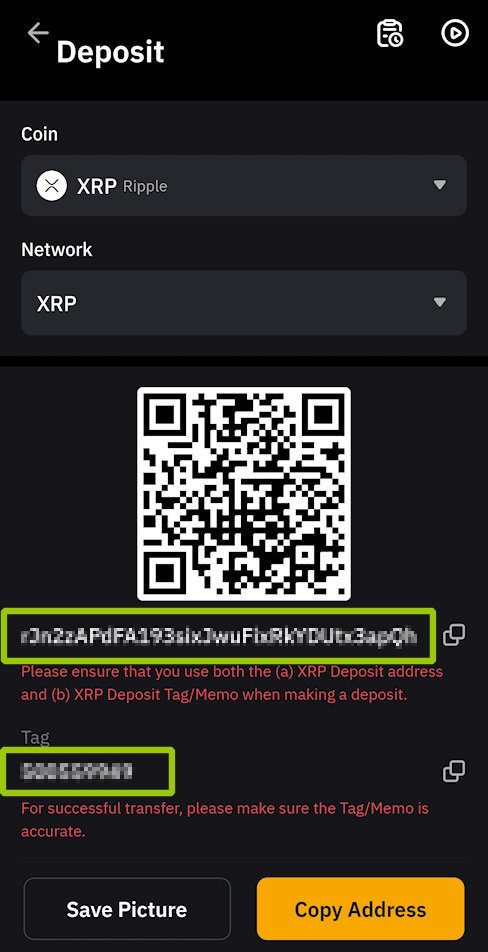
업비트 앱에 접속하여 우측 최하단의 ‘입출금’ 메뉴를 눌러줍니다.
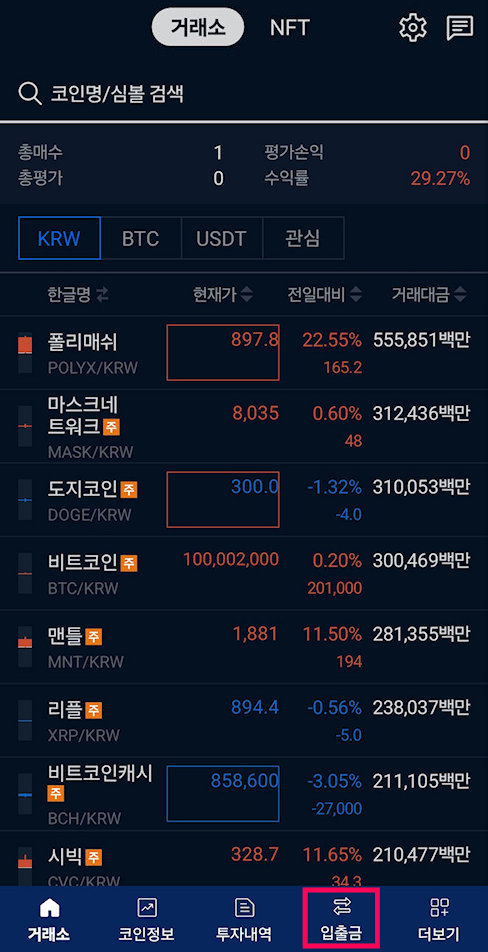
이어지는 화면에서 ‘원화’를 눌러줍니다.
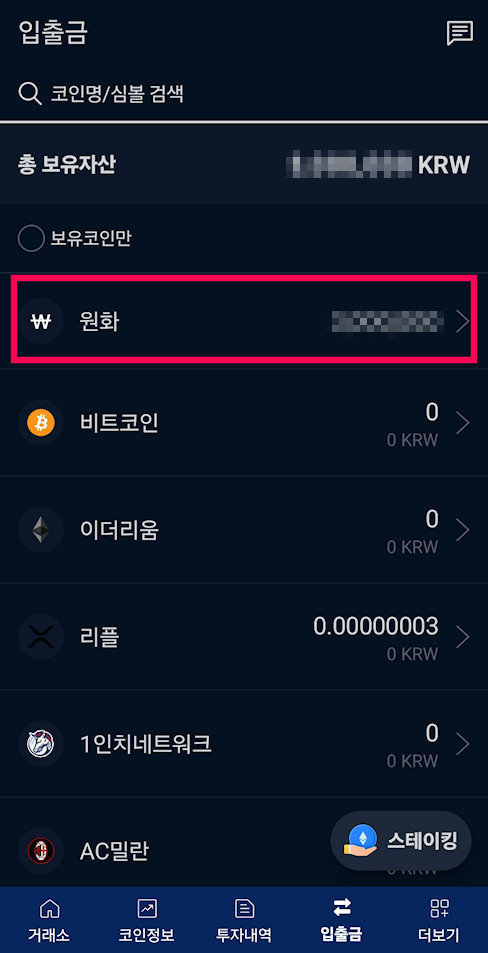
이어지는 화면에서 ‘입금하기’를 눌러줍니다.
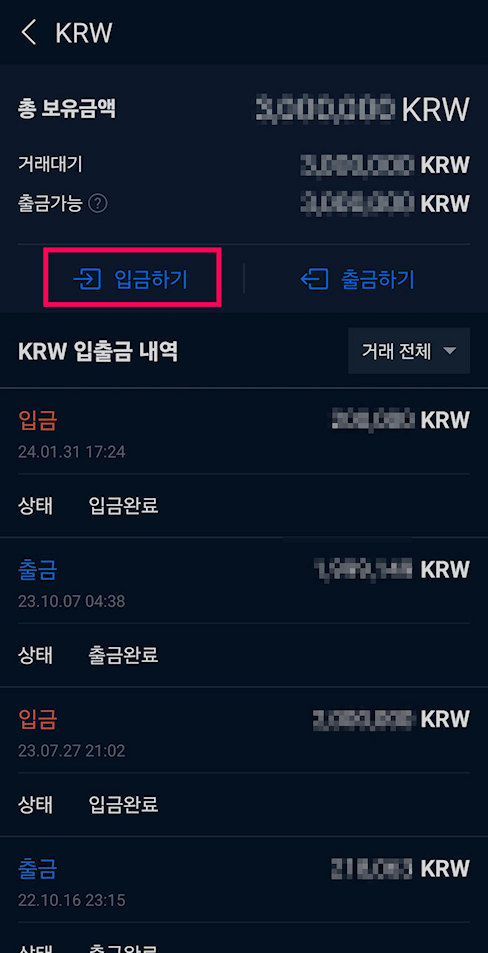
업비트 하단 메뉴 중 ‘거래소’를 선택해서 리플을 눌러줍니다.
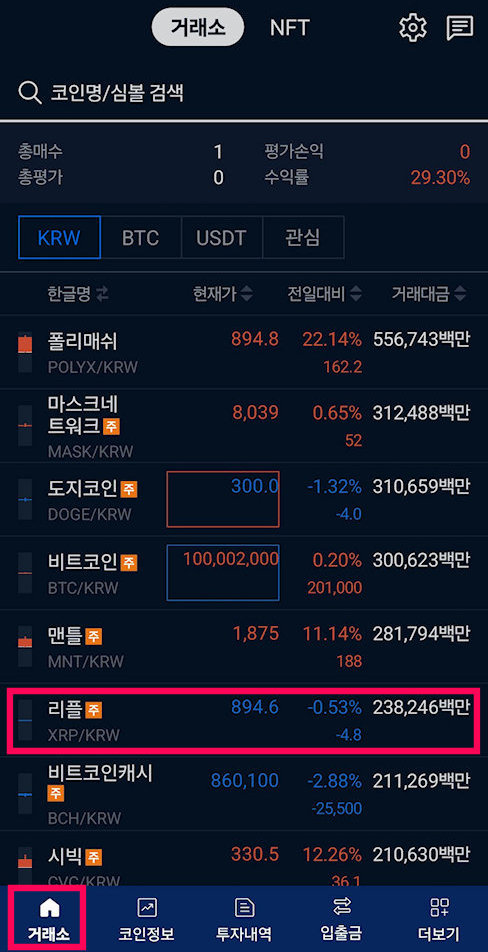
이어지는 주문창에서 매수하고자 하는 리플의 수량과 가격을 입력하고 매수 버튼을 눌러줍니다.
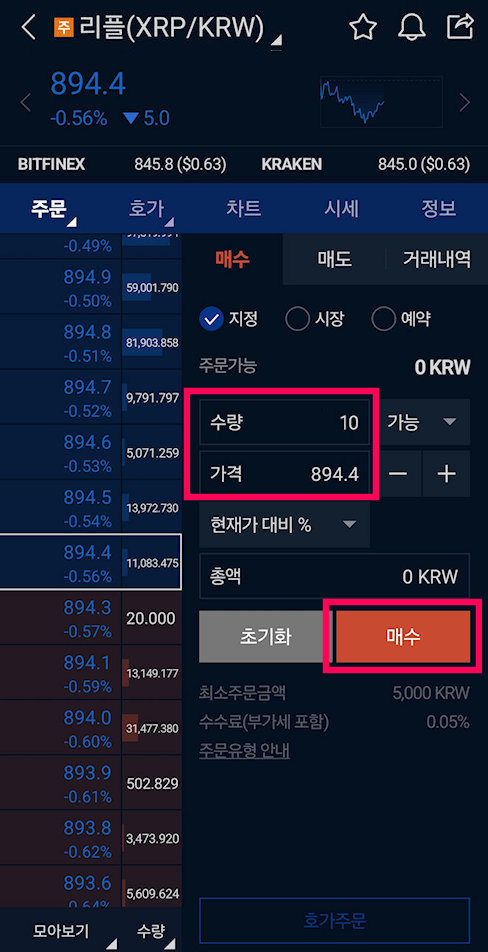
다시 ‘입출금’ 메뉴로 와서 리플을 눌러줍니다.
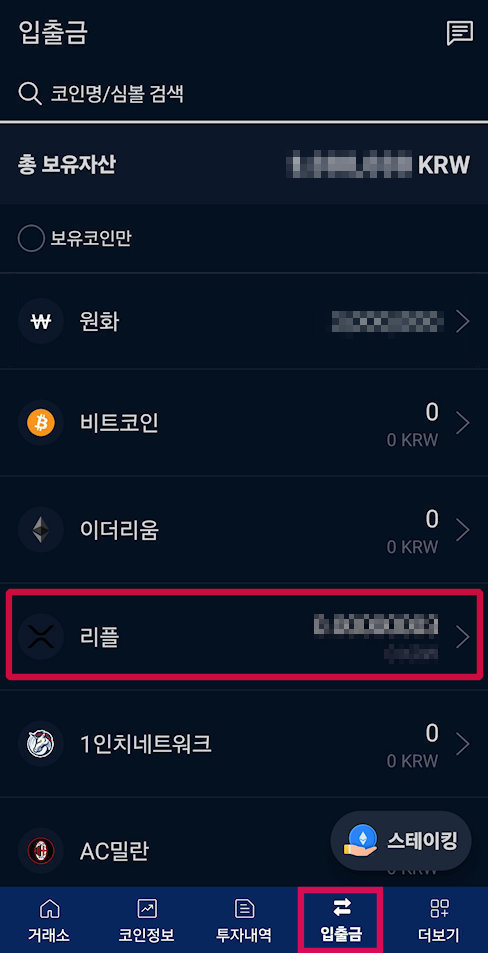
이어지는 화면에서 ‘출금하기’를 눌러줍니다.
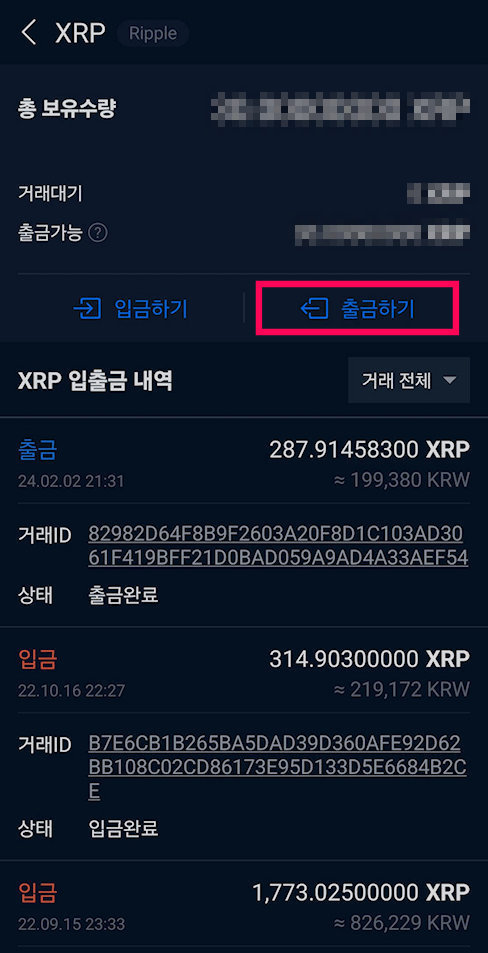
① 다시 바이비트 앱으로 돌아가서 위 5번 화면에서 입금주소와 태그를 복사해서 아래 그림과 같이 업비트 앱에 붙여넣기를 해줍니다. ② 최하단의 ‘출금신청’을 눌러줍니다.
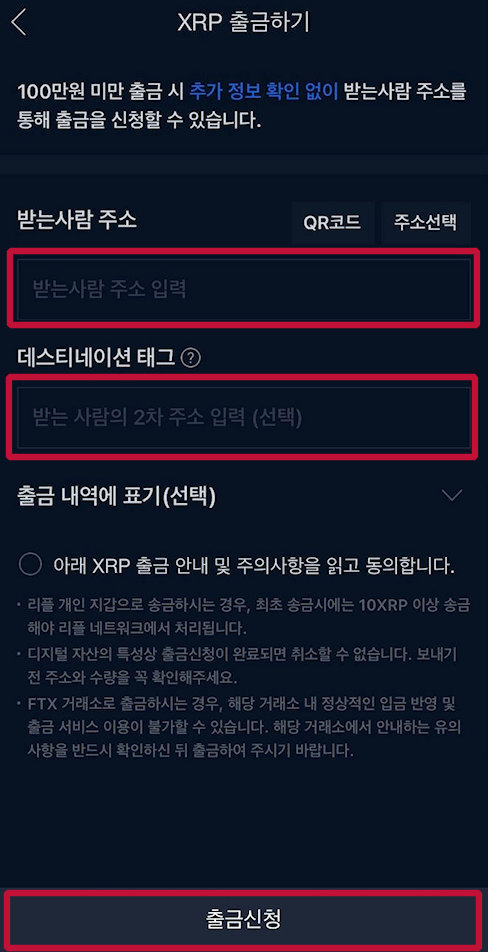
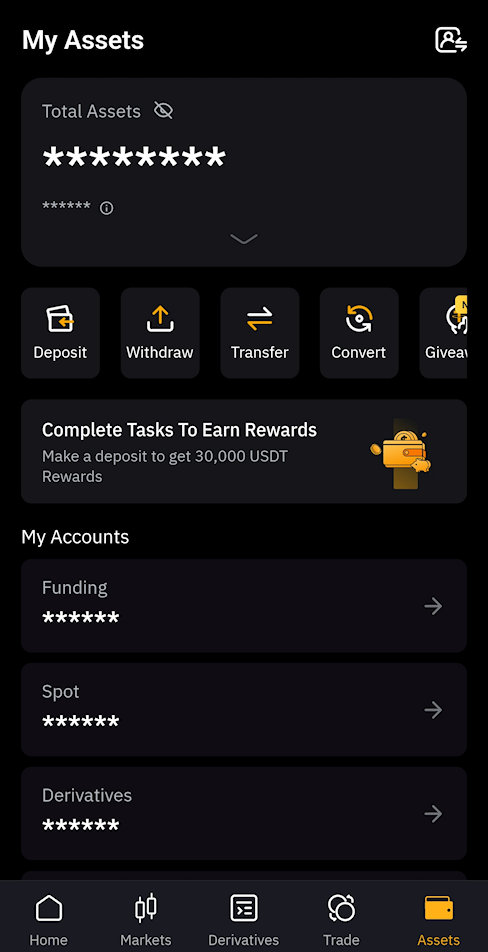
이로써 바이비트에 입금이 완료되었습니다.
지금까지 바이비트 입금방법에 대해서 상세히 안내해드렸습니다. 감사합니다.